Självstudie: Konfigurera Zscaler ZSCloud för automatisk användaretablering
I den här självstudien får du lära dig hur du konfigurerar Microsoft Entra-ID för att automatiskt etablera och avetablera användare och/eller grupper till Zscaler ZSCloud.
Kommentar
I den här självstudien beskrivs en anslutningsapp som bygger på Microsoft Entra-användaretableringstjänsten. Viktig information om vad den här tjänsten gör och hur den fungerar samt svar på vanliga frågor finns i Automatisera användaretablering och avetablering till SaaS-program med Microsoft Entra-ID.
Förutsättningar
För att slutföra de steg som beskrivs i den här självstudien behöver du följande:
- En Microsoft Entra-klientorganisation.
- En Zscaler ZSCloud-klientorganisation.
- Ett användarkonto i Zscaler ZSCloud med administratörsbehörighet.
Kommentar
Microsoft Entra-etableringsintegreringen förlitar sig på Zscaler ZSCloud SCIM API, som är tillgängligt för Enterprise-konton.
Lägg till Zscaler ZSCloud från galleriet
Innan du konfigurerar Zscaler ZSCloud för automatisk användaretablering med Microsoft Entra-ID måste du lägga till Zscaler ZSCloud från Microsoft Entra-programgalleriet i din lista över hanterade SaaS-program.
Logga in på administrationscentret för Microsoft Entra som minst molnprogramadministratör.
Bläddra till Identity>Applications Enterprise-program>>Nytt program.

I sökrutan anger du Zscaler ZSCloud.
Välj Zscaler ZSCloud i resultatet och välj sedan Lägg till.

Tilldela användare till Zscaler ZSCloud
Microsoft Entra-användare måste tilldelas åtkomst till valda appar innan de kan använda dem. I samband med automatisk användaretablering synkroniseras endast de användare eller grupper som har tilldelats till ett program i Microsoft Entra-ID.
Innan du konfigurerar och aktiverar automatisk användaretablering bör du bestämma vilka användare och/eller grupper i Microsoft Entra-ID som behöver åtkomst till Zscaler ZSCloud. När du har bestämt dig för det kan du tilldela dessa användare och grupper till Zscaler ZSCloud genom att följa anvisningarna i Tilldela en användare eller grupp till en företagsapp.
Viktiga tips för att tilldela användare till Zscaler ZSCloud
Vi rekommenderar att du först tilldelar en enda Microsoft Entra-användare till Zscaler ZSCloud för att testa konfigurationen för automatisk användaretablering. Du kan tilldela fler användare och grupper senare.
När du tilldelar en användare till Zscaler ZSCloud måste du välja en giltig programspecifik roll (om tillgänglig) i dialogrutan tilldelning. Användare med standardåtkomstrollen undantas från etablering.
Konfigurera automatisk användaretablering
Det här avsnittet vägleder dig genom stegen för att konfigurera Microsoft Entra-etableringstjänsten för att skapa, uppdatera och inaktivera användare och grupper i Zscaler ZSCloud baserat på användar- och grupptilldelningar i Microsoft Entra-ID.
Dricks
Du kanske också vill aktivera SAML-baserad enkel inloggning för Zscaler ZSCloud. Om du gör det följer du anvisningarna i självstudien Zscaler ZSCloud för enkel inloggning. Enkel inloggning kan konfigureras oberoende av automatisk användaretablering, men de två funktionerna kompletterar varandra.
Kommentar
När användare och grupper etableras eller avetablerar rekommenderar vi att du regelbundet startar om etableringen för att säkerställa att gruppmedlemskapen uppdateras korrekt. Att göra en omstart tvingar vår tjänst att utvärdera alla grupper igen och uppdatera medlemskapen.
Logga in på administrationscentret för Microsoft Entra som minst molnprogramadministratör.
Bläddra till Identity>Applications Enterprise-program>>Zscaler ZSCloud.
Välj fliken Etablering :
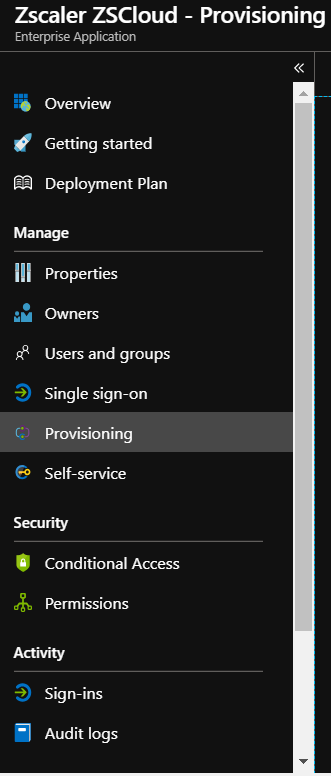
Ställ in etableringsläget på Automatisk:

I avsnittet Administratörsautentiseringsuppgifter anger du klient-URL:en och den hemliga token för Zscaler ZSCloud-kontot enligt beskrivningen i nästa steg.
Om du vill hämta klient-URL:en och den hemliga token går du till Inställningar för administrationsautentisering>i Zscaler ZSCloud-portalen och väljer SAML under Autentiseringstyp:
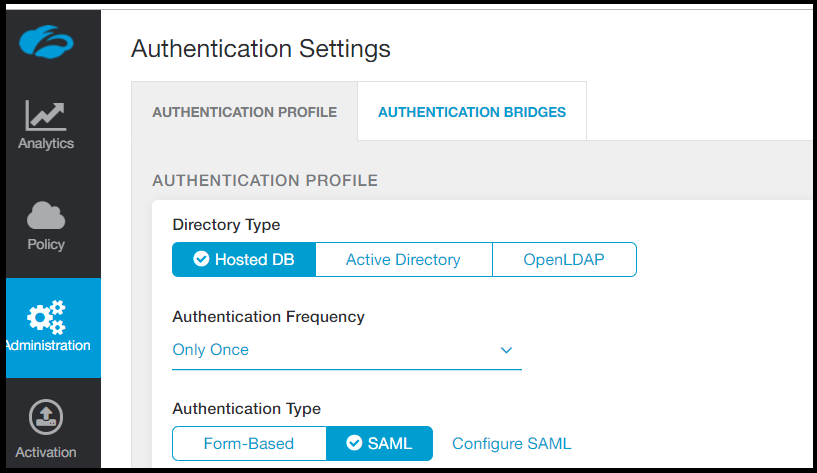
Välj Konfigurera SAML för att öppna fönstret Konfigurera SAML :
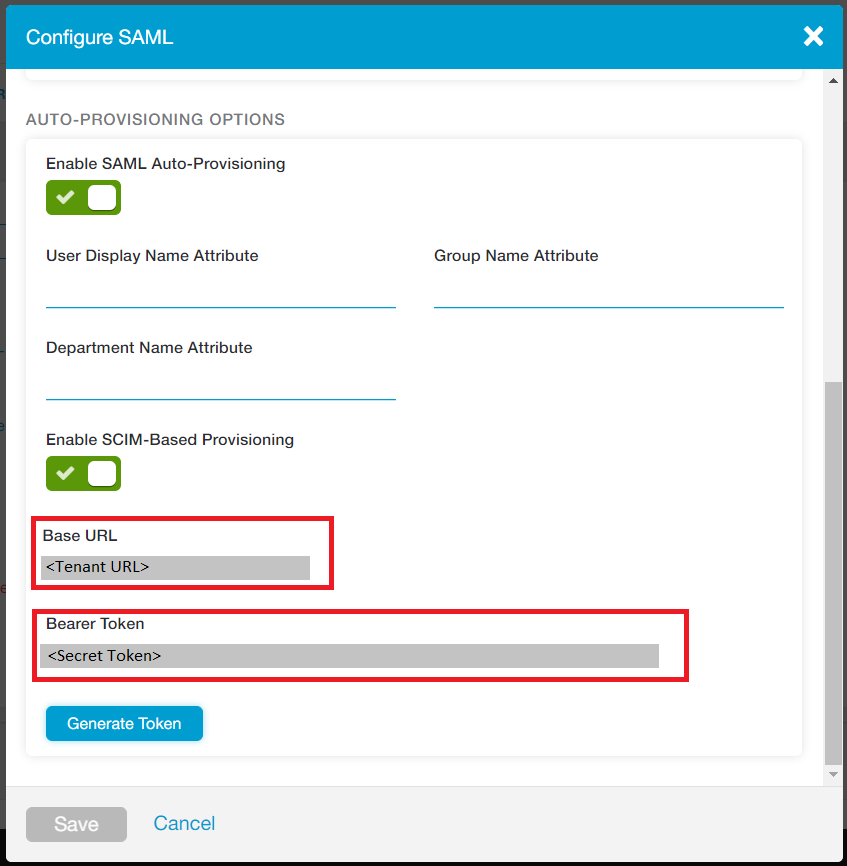
Välj Aktivera SCIM-baserad etablering och kopiera bas-URL:en och ägartoken och spara sedan inställningarna. I Azure Portal klistrar du in bas-URL:en i rutan Klient-URL och ägartoken i rutan Hemlig token.
När du har angett värdena i rutorna Klient-URL och Hemlig token väljer du Testa anslutning för att se till att Microsoft Entra ID kan ansluta till Zscaler ZSCloud. Om anslutningen misslyckas kontrollerar du att Zscaler ZSCloud-kontot har administratörsbehörighet och försöker igen.

I rutan E-postavisering anger du e-postadressen till en person eller grupp som ska få meddelanden om etableringsfel. Välj Skicka ett e-postmeddelande när ett fel inträffar:

Välj Spara.
I avsnittet Mappningar väljer du Synkronisera Microsoft Entra-användare till Zscaler ZSCloud.
Granska de användarattribut som synkroniseras från Microsoft Entra-ID till Zscaler ZSCloud i avsnittet Attributmappningar . De attribut som valts som Matchande egenskaper används för att matcha användarkontona i Zscaler ZSCloud för uppdateringsåtgärder. Välj Spara för att checka in eventuella ändringar.
Attribut Typ Stöds för filtrering Krävs av Zscaler ZSCloud userName String ✓ ✓ externalId String ✓ aktiv Booleskt ✓ name.givenName String name.familyName String displayName String ✓ urn:ietf:params:scim:schemas:extension:enterprise:2.0:User:department String ✓ I avsnittet Mappningar väljer du Synkronisera Microsoft Entra-grupper till Zscaler ZSCloud.
Granska de gruppattribut som synkroniseras från Microsoft Entra-ID till Zscaler ZSCloud i avsnittet Attributmappningar . De attribut som valts som Matchande egenskaper används för att matcha grupperna i Zscaler ZSCloud för uppdateringsåtgärder. Välj Spara för att checka in eventuella ändringar.
Attribut Typ Stöds för filtrering Krävs av Zscaler ZSCloud displayName String ✓ ✓ medlemmar Referens externalId String ✓) Om du vill konfigurera omfångsfilter läser du anvisningarna i självstudiekursen om omfångsfilter.
Om du vill aktivera Microsoft Entra-etableringstjänsten för Zscaler ZSCloud ändrar du etableringsstatusen till På i avsnittet Inställningar:
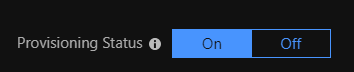
Definiera de användare och/eller grupper som du vill etablera till Zscaler ZSCloud genom att välja de värden som du vill använda under Omfång i avsnittet Inställningar :

När du är redo att etablera väljer du Spara:

Den här åtgärden startar den inledande synkroniseringen av alla användare och grupper som definierats under Omfång i avsnittet Inställningar . Den inledande synkroniseringen tar längre tid än efterföljande synkroniseringar, som sker ungefär var 40:e minut, så länge Microsoft Entra-etableringstjänsten körs. Du kan övervaka förloppet i avsnittet Synkroniseringsinformation . Du kan också följa länkar till en etableringsaktivitetsrapport som beskriver alla åtgärder som utförs av Microsoft Entra-etableringstjänsten på Zscaler ZSCloud.
Information om hur du läser Microsoft Entra-etableringsloggarna finns i Rapportering om automatisk etablering av användarkonton.
Ytterligare resurser
- Hantera etablering av användarkonton för företagsappar
- Vad är programåtkomst och enkel inloggning med Microsoft Entra-ID?